大家好,给大家分享一下用python语言编简单游戏,很多人还不知道这一点。下面详细解释一下。现在让我们来看看!

相关文件
源码分享,问题解答!!
关注小编,私信小编领取哟!
当然别忘了一件三连哟~~
对了大家可以关注小编的公众号哟~~
有很多资源可以领取的哟!!
Python日志
游戏名称
- 五子棋
- 雷霆战机
- 贪吃蛇
- 坦克大战
- 俄罗斯方块
开发环境
Python版本:3.6.4
相关模块:
pygame模块;
以及一些Python自带的模块。
环境搭建
安装Python并添加到环境变量,pip安装需要的相关模块即可用python绘制满天星代码。
一:五子棋
五子棋是是一种两人对弈的纯策略型棋类游戏。
五子棋有两种玩法。玩法一:双方分别使用黑白两色的棋子,下在棋盘直线与横线的交叉点上,先形成五子连线者获胜。玩法二:自己形成五子连线就替换对方任意一枚棋子。被替换的棋子可以和对方交换棋子。最后以先出完所有棋子的一方为胜。
pygame模块
游戏采用pygame模块需要先安装
pip install pygame 窗口启动
import pygame pygame.init() pygame.display.set_caption('五子棋-IT入门') # 改标题 # pygame.display.set_mode()表示建立个窗口,左上角为坐标原点,往右为x正向,往下为y轴正向 screen = pygame.display.set_mode((640,640)) 绘制棋子
需要说一下的是画棋子,因为没找到什么合适的棋子图片,所以只要自己来画棋子。
我们用pygame.draw.circle
绘制棋盘
定义棋盘这个类 class RenjuBoard(object): def __init__(self): # self._board = board = [[EMPTY] * 15 for _ in range(15)] # 将棋盘每一个交叉点都看作列表的一个元素位,一共有15*15共225个元素 self._board = [[]] * 15 self.reset() #重置棋盘 def reset(self): for row in range(len(self._board)): self._board[row] = [EMPTY] * 15 #定义棋盘上的下棋函数,row表示行,col表示列,is_black表示判断当前点位该下黑棋,还是白棋 def move(self, row, col, is_black): if self._board[row][col] == EMPTY: self._board[row][col] = BLACK if is_black else WHITE return True return False # 给棋盘定义一个函数将自己在screen上面画出来,使用pygame.draw()函数。并且顺便将下了的棋子也画出来 def draw(self, screen): for h in range(1, 16): pygame.draw.line(screen, black_color, [40, h * 40], [600, h * 40], 1) pygame.draw.line(screen, black_color, [h * 40,40], [h * 40, 600], 1) # 给棋盘加一个外框,使美观 pygame.draw.rect(screen, black_color, [36, 36, 568, 568], 3) # 在棋盘上标出,天元以及另外4个特殊点位 pygame.draw.circle(screen, black_color, [320, 320], 5, 0) pygame.draw.circle(screen, black_color, [160, 160], 3, 0) pygame.draw.circle(screen, black_color, [160, 480], 3, 0) pygame.draw.circle(screen, black_color, [480, 160], 3, 0) pygame.draw.circle(screen, black_color, [480, 480], 3, 0) #做2次for循环取得棋盘上所有交叉点的坐标 for row in range(len(self._board)): for col in range(len(self._board[row])): # 将下在棋盘上的棋子画出来 if self._board[row][col] != EMPTY: ccolor = black_color \ if self._board[row][col] == BLACK else white_color # 取得这个交叉点下的棋子的颜色,并将棋子画出来 pos = [40 * (col + 1), 40 * (row + 1)] # 画出棋子 pygame.draw.circle(screen, ccolor, pos, 18, 0) 最后就是代码的实现啦,代码有点长我就不一一写出来啦,需要的小伙伴可以看相关文件哟!!
效果展示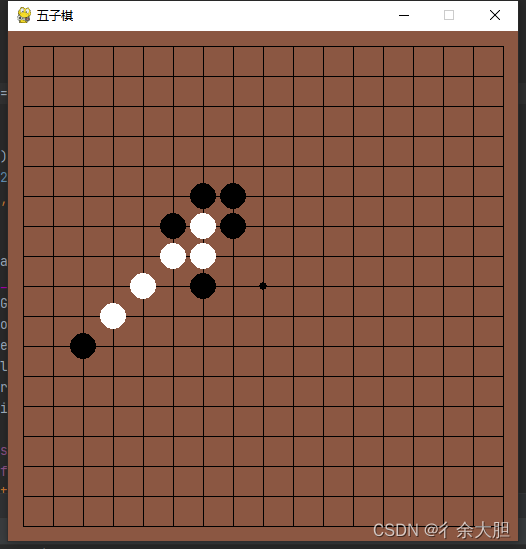
二:雷霆战机
敌人精灵
首先定义Mob(小怪物)类型:
class Mob(pygame.sprite.Sprite): def __init__(self): pygame.sprite.Sprite.__init__(self) self.image = pygame.Surface((30, 40)) self.image.fill(RED) self.rect = self.image.get_rect() self.rect.x = random.randrange(WIDTH - self.rect.width) self.rect.y = random.randrange(-100, -40) self.speedy = random.randrange(1, 8) 这里的关键是为小怪物初始化一个好的位置。选择一个高于顶部的值(y <0)和一个介于左右两边之间的x的随机值。
在update函数中,更新精灵y轴的坐标,向下移动精灵;精灵离开底部时,通过将精灵移回顶部上方的随机位置来制造下一个精灵。
def update(self): self.rect.y += self.speedy if self.rect.top > HEIGHT + 10: self.rect.x = random.randrange(WIDTH - self.rect.width) self.rect.y = random.randrange(-100, -40) self.speedy = random.randrange(1, 8) 一群敌机
使用for语句,循环创建一些怪物,并将它们添加到精灵组中:
player = Player() all_sprites.add(player) for i in range(8): m = Mob() all_sprites.add(m) mobs.add(m) 这很棒,但让小怪直接向下移动有点无聊。让在x方向上添加一点运动:
class Mob(pygame.sprite.Sprite): def __init__(self): pygame.sprite.Sprite.__init__(self) self.image = pygame.Surface((30, 40)) self.image.fill(RED) self.rect = self.image.get_rect() self.rect.x = random.randrange(WIDTH - self.rect.width) self.rect.y = random.randrange(-100, -40) self.speedy = random.randrange(1, 8) self.speedx = random.randrange(-3, 3) def update(self): self.rect.x += self.speedx self.rect.y += self.speedy if self.rect.top > HEIGHT + 10 or self.rect.left < -25 or self.rect.right > WIDTH + 20: self.rect.x = random.randrange(WIDTH - self.rect.width) self.rect.y = random.randrange(-100, -40) self.speedy = random.randrange(1, 8) 效果实现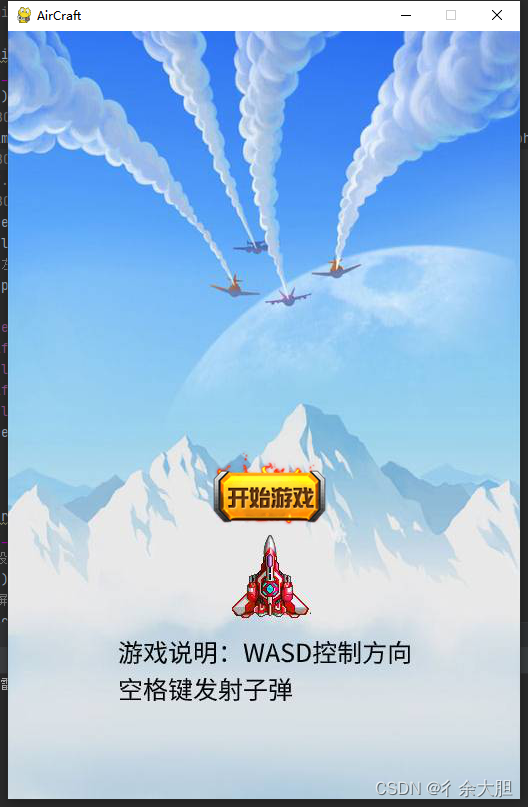
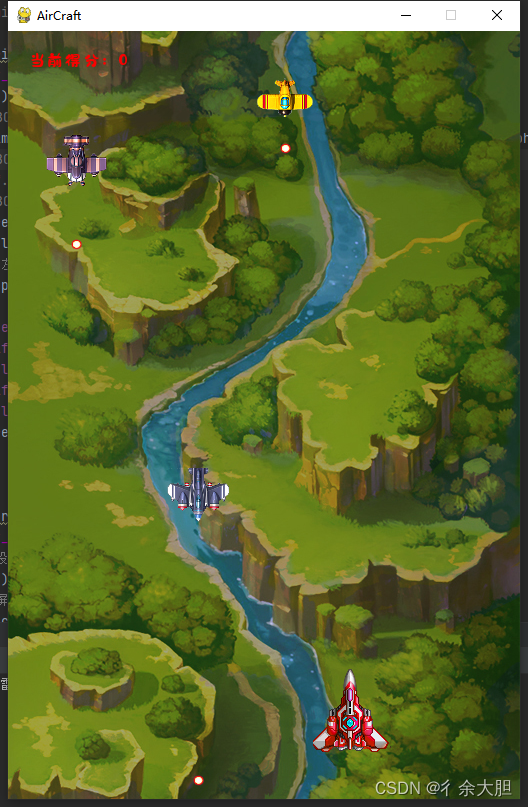
需要源码的小伙伴一样的可以看相关文件哈!!!!
三:贪吃蛇
原理介绍
贪吃蛇的游戏规则应该不需要我多做介绍了吧T_T。写个贪吃蛇游戏其实还是很简单的。首先,我们进行一下游戏初始化:
pygame.init() screen = pygame.display.set_mode(cfg.SCREENSIZE) clock = pygame.time.Clock() 然后定义一个贪吃蛇类:
'''贪吃蛇类''' class Snake(pygame.sprite.Sprite): def __init__(self, cfg, **kwargs): pygame.sprite.Sprite.__init__(self) self.cfg = cfg self.head_coord = [random.randint(5, cfg.GAME_MATRIX_SIZE[0]-6), random.randint(5, cfg.GAME_MATRIX_SIZE[1]-6)] self.tail_coords = [] for i in range(1, 3): self.tail_coords.append([self.head_coord[0]-i, self.head_coord[1]]) self.direction = 'right' self.head_colors = [(0, 80, 255), (0, 255, 255)] self.tail_colors = [(0, 155, 0), (0, 255, 0)] 其中head_coord用来记录蛇头所在位置,而tail_coords是一个二维数组,用来记录所有蛇身的位置。一开始,贪吃蛇长为3,并且位置是随机生成的。用户通过↑↓←→键来控制贪吃蛇的行动:
# --按键检测 for event in pygame.event.get(): if event.type == pygame.QUIT: pygame.quit() sys.exit() elif event.type == pygame.KEYDOWN: if event.key in [pygame.K_UP, pygame.K_DOWN, pygame.K_LEFT, pygame.K_RIGHT]: snake.setDirection({pygame.K_UP: 'up', pygame.K_DOWN: 'down', pygame.K_LEFT: 'left', pygame.K_RIGHT: 'right'}[event.key]) 需要注意的是,贪吃蛇不能180°大拐弯,只能90°地拐弯。例如正在向左行动的贪吃蛇不能瞬间变成向右行动。具体而言,代码实现如下:
'''设置方向''' def setDirection(self, direction): assert direction in ['up', 'down', 'right', 'left'] if direction == 'up': if self.head_coord[1]-1 != self.tail_coords[0][1]: self.direction = direction elif direction == 'down': if self.head_coord[1]+1 != self.tail_coords[0][1]: self.direction = direction elif direction == 'left': if self.head_coord[0]-1 != self.tail_coords[0][0]: self.direction = direction elif direction == 'right': if self.head_coord[0]+1 != self.tail_coords[0][0]: self.direction = direction 然后,我们需要随机生成一个食物,且需要保证该食物的位置不与贪吃蛇的位置相同:
‘’‘食物类’’’
class Apple(pygame.sprite.Sprite): def __init__(self, cfg, snake_coords, **kwargs): pygame.sprite.Sprite.__init__(self) self.cfg = cfg while True: self.coord = [random.randint(0, cfg.GAME_MATRIX_SIZE[0]-1), random.randint(0, cfg.GAME_MATRIX_SIZE[1]-1)] if self.coord not in snake_coords: break self.color = (255, 0, 0) '''画到屏幕上''' def draw(self, screen): cx, cy = int((self.coord[0] + 0.5) * self.cfg.BLOCK_SIZE), int((self.coord[1] + 0.5) * self.cfg.BLOCK_SIZE) pygame.draw.circle(screen, self.color, (cx, cy), self.cfg.BLOCK_SIZE//2-2) # 随机生成一个食物 apple = Apple(cfg, snake.coords) 在更新贪吃蛇的时候,如果它吃到了食物,则蛇身长加一,否则只是简单的按照给定的方向行动而不改变蛇身长度:
'''更新贪吃蛇''' def update(self, apple): # 根据指定的方向运动 self.tail_coords.insert(0, copy.deepcopy(self.head_coord)) if self.direction == 'up': self.head_coord[1] -= 1 elif self.direction == 'down': self.head_coord[1] += 1 elif self.direction == 'left': self.head_coord[0] -= 1 elif self.direction == 'right': self.head_coord[0] += 1 # 判断是否吃到了食物 if self.head_coord == apple.coord: return True else: self.tail_coords = self.tail_coords[:-1] return False 效果实现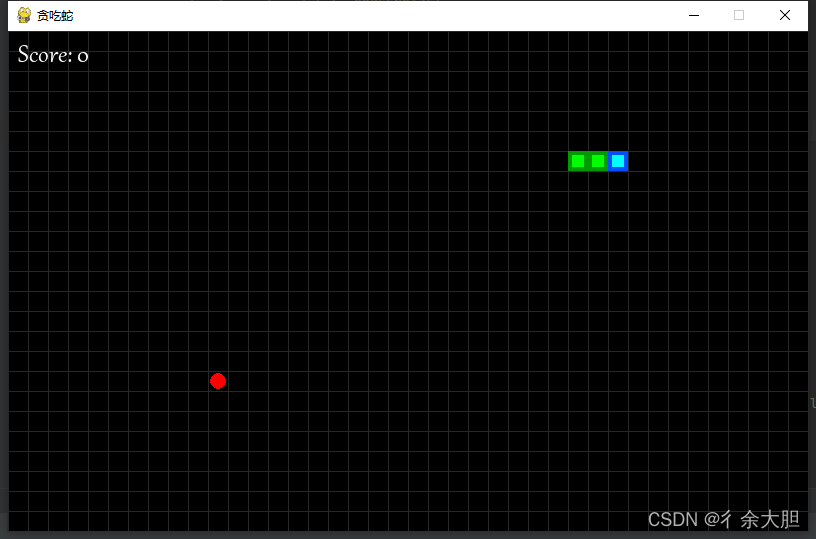
视频教学:点击可以查看教学视频
四:坦克大战
坦克大战这个游戏相信是一代人的回忆吧,话不多说,这次先上代码
依旧是老样子
我们先定义这次代码所需要的模块
import pygame from pygame.locals import * import math import random 扩展战场
def expand_battle_field(): for row in small_battle_field: new_row = [] for column in row: new_row.extend([column] * 2) battle_field.append(new_row) battle_field.append(new_row[:]) 定义区域
def area_conflict(area1, area2): for point1 in area1: if point1 in area2: return True return False 定义绘制战场
def draw_battle_field(): global symbol_position global symbol_area for row_index in range(y_max): for column_index in range(x_max): if battle_field[row_index][column_index] == 1: # is a brick_wall screen.blit(brick_wall_img, (column_index * 30, row_index * 30)) if battle_field[row_index][column_index] == 2: # is a cement_wall screen.blit(cement_wall_img, (column_index * 30, row_index * 30)) if symbol_position != None: continue if battle_field[row_index][column_index] == 3: # is a symbol symbol_position = (column_index, row_index) symbol_area = ( (column_index, row_index), (column_index + 1, row_index), (column_index, row_index + 1), (column_index + 1, row_index + 1)) if game_over: screen.blit(symbol_destoryed_img, (symbol_position[0] * 30, symbol_position[1] * 30)) else: screen.blit(symbol_img, (symbol_position[0] * 30, symbol_position[1] * 30)) 时间
def produce_enemy(time): global last_product global enemys_cur_number if last_product != -1 and time - last_product < enemys_product_interval: return index_e = random.randint(0, 1) conflict = False for point in tank.area: if point in enemy_init_area[index_e]: conflict = True break if not conflict: for enemy in enemys: for point_e in enemy.area: if point_e in enemy_init_area[index_e]: conflict = True break if conflict: break; if not conflict: enemys.append(Enemy(enemy_init_position[index_e])) last_product = time enemys_cur_number += 1 return for point in tank.area: if point in enemy_init_area[1 - index_e]: return for enemy in enemys: for point_e in enemy.area: if point_e in enemy_init_area[1 - index_e]: return enemys.append(Enemy(enemy_init_position[1 - index_e])) last_product = time enemys_cur_number += 1 效果实现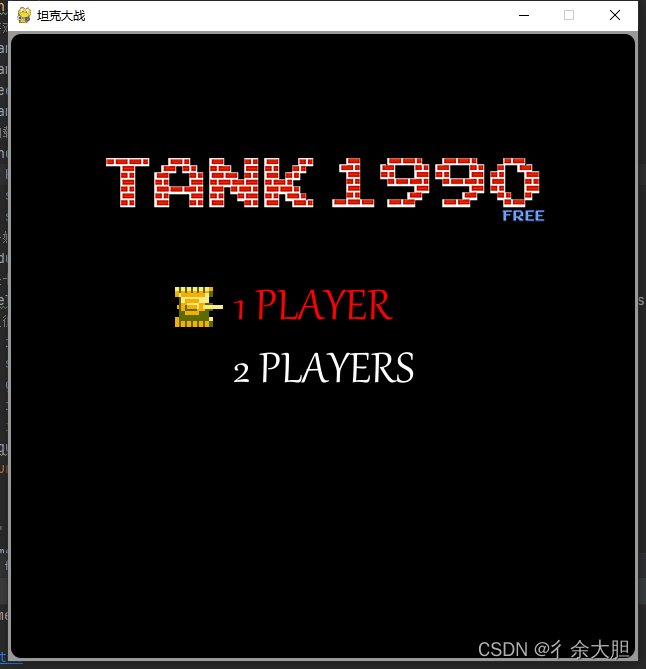
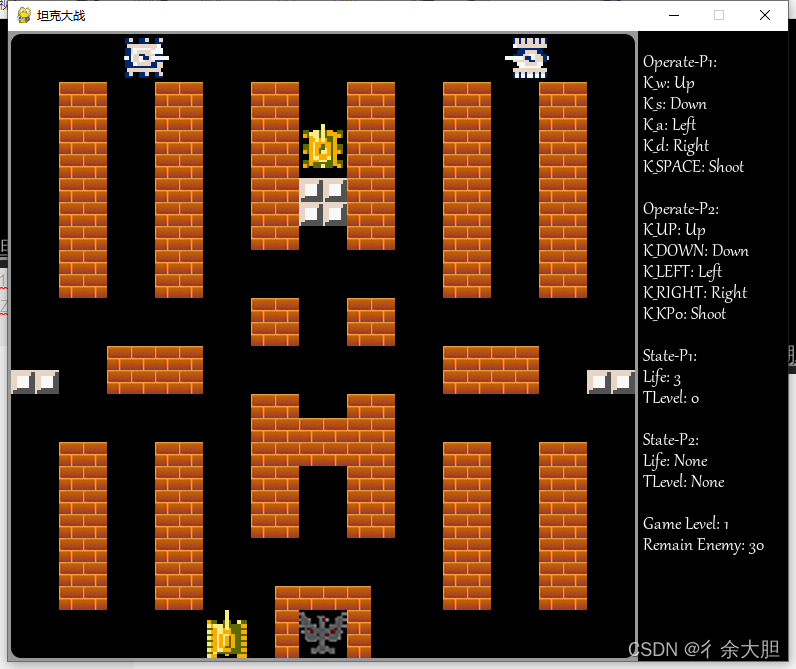
五:俄罗斯方块
相信大家都玩过俄罗斯方块吧,应该是小时候的回忆吧,但是想不想了解一下这个程序是怎么写出来的呢,自己写出来的应该玩起来更有感觉吧!
接下来,我就分享一下这个游戏的源码过程啊!
先用python创建一个py文件
定义这次程序所需要的类
import sys import time import pygame from pygame.localsimport * import blocks 然后写出它所需要的模块
SIZE =30 # 每个小方格大小 BLOCK_HEIGHT =25 # 游戏区高度 BLOCK_WIDTH =10 # 游戏区宽度 BORDER_WIDTH =4 # 游戏区边框宽度 BORDER_COLOR = (40, 40, 200)# 游戏区边框颜色 SCREEN_WIDTH = SIZE * (BLOCK_WIDTH +5)# 游戏屏幕的宽 SCREEN_HEIGHT = SIZE * BLOCK_HEIGHT# 游戏屏幕的高 BG_COLOR = (40, 40, 60)# 背景色 BLOCK_COLOR = (20, 128, 200)# BLACK = (0, 0, 0) RED = (200, 30, 30)# GAME OVER 的字体颜色 画已经落下的方块
def _draw_game_area(screen, game_area): if game_area: for i, row in enumerate(game_area): for j, cell in enumerate(row): if cell != '.': pygame.draw.rect(screen, BLOCK_COLOR, (j * SIZE, i * SIZE, SIZE, SIZE), 0) 画单个方块
def _draw_block(screen, block, offset_x, offset_y, pos_x, pos_y): if block: for i in range(block.start_pos.Y, block.end_pos.Y + 1): for j in range(block.start_pos.X, block.end_pos.X + 1): if block.template[i][j] != '.': pygame.draw.rect(screen, BLOCK_COLOR, (offset_x + (pos_x + j) * SIZE, offset_y + (pos_y + i) * SIZE, SIZE, SIZE), 0) 画得分等信息
def _draw_info(screen, font, pos_x, font_height, score): print_text(screen, font, pos_x, 10, f'得分: ') print_text(screen, font, pos_x, 10 + font_height + 6, f'{score}') print_text(screen, font, pos_x, 20 + (font_height + 6) * 2, f'速度: ') print_text(screen, font, pos_x, 20 + (font_height + 6) * 3, f'{score // 10000}') print_text(screen, font, pos_x, 30 + (font_height + 6) * 4, f'下一个:') if __name__ == '__main__': main() 效果实现: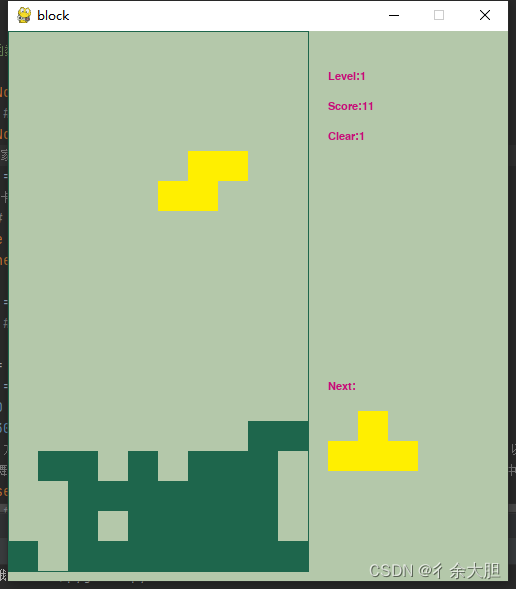
好啦,今天就的分享就到这里啦,需要源代码的小伙伴可以查看相关文件哟!
也可以关注小编的公众号获取源码和资源哟!!
公众号:Python日志
更多Python视频教学:Python视频教学
